Como extrair arquivos de pastas postais corrompidas
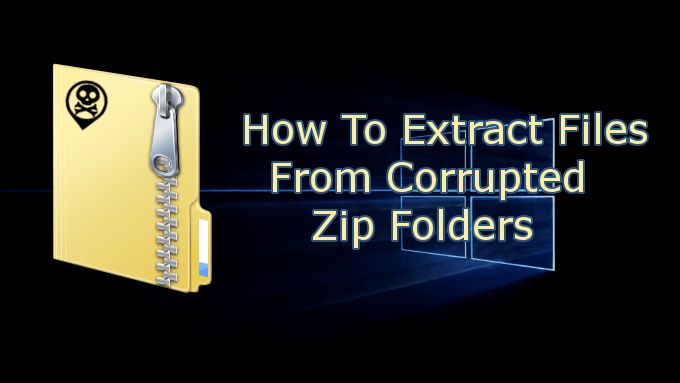
- 2938
- 584
- Ms. Travis Schumm
A melhor opção para transferir vários arquivos juntos deve ser através do uso de compactação de arquivo zip. Fazer dessa maneira oferece compactação de arquivos sem compressão sem compressão ao realocar arquivos de uma área de armazenamento para outra.
Existem muitos programas de 'embalagem' disponíveis que permitem compactação de arquivo zip. Reúna alguns arquivos, entre eles em uma única pasta, compacte essa pasta e você terá uma pasta zippeada pronta para se mudar por meio de anexo de e -mail ou qualquer outro método de transferência que você escolher.
ÍndiceO destinatário do anexo também precisará do mesmo ou de uma ferramenta semelhante a 'descompactar' os dados contidos na pasta zippeada. Tudo isso pode ser feito facilmente em apenas alguns cliques.

Ter que reparar uma pasta postal corrompida ou danificada pode ser uma dor. A maioria das ferramentas de reparo de pastas zip por aí que realmente funcionam pode ser um pouco do lado caro. No entanto, existem algumas ferramentas gratuitas que também funcionarão, algumas das quais você já deve ter baixado e instalado no seu computador.
Como extrair arquivos de pastas postais corrompidas
Como mencionado anteriormente, para extrair os arquivos corrompidos de uma pasta zip danificada, você precisará da ferramenta de reparo de arquivos correta. Abaixo, listamos um punhado de possíveis candidatos que você deve analisar se você estiver enfrentando a corrupção da pasta zip.
Reparo de Zip Diskernals
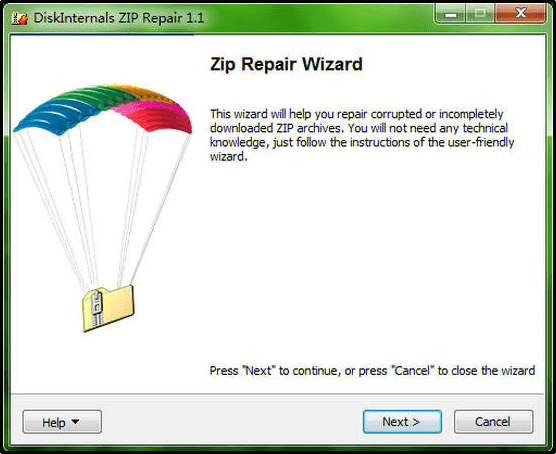
A Diskernals lançou reparo postal como freeware. Em apenas alguns cliques, você pode extrair os arquivos da pasta zip corrompida e colocá -los em uma nova pasta zip sem danos. O passo a passo do assistente fácil de usar torna a extração uma tarefa simples.
Para usar o reparo do ZIP:
- Faça o download e configure o programa e inicie -o.
- Na janela da tela inicial do Zip Repair, clique no Próximo botão para continuar.
- Clique no Navegar Botão abaixo do Arquivo corrompido campo.
- Localize e selecione o arquivo zip corrompido ou danificado que precisa de reparo e extração. Fazer o mesmo com o Arquivo reparado campo, escolhendo onde você deseja que a pasta Zip limpa seja localizada.
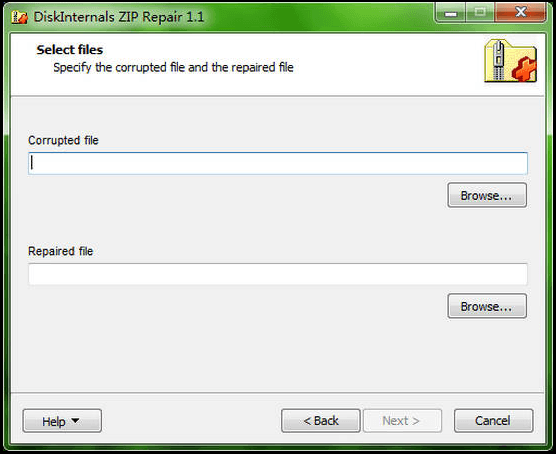
- Quando terminar, clique no Próximo botão.
- Agora você deve ver todos os arquivos localizados dentro da pasta zip corrompida ou danificada. Clicando Próximo, Uma nova pasta ZIP será criada e colocada no local que você selecionou para o reparo.
- A extração de arquivos agora é possível. Você pode puxar os arquivos da pasta recém-zipada usando uma ferramenta de zip Windows ou de terceiros. Clique Terminar Para fechar a ferramenta.
Winrar

Winrar vem com uma função de reparo de arquivos compactada embutida. Então, se você tem um problema de arquivo zip (ou rar) corrompido, experimente Winrar.
- Inicie Winrar e navegue até o arquivo corrompido usando a barra de endereço.
- Selecione a pasta e clique Reparar Na barra de ferramentas.
- Na nova janela pop-up, forneça o local para o arquivo reparado, selecione o tipo de arquivo e clique OK.
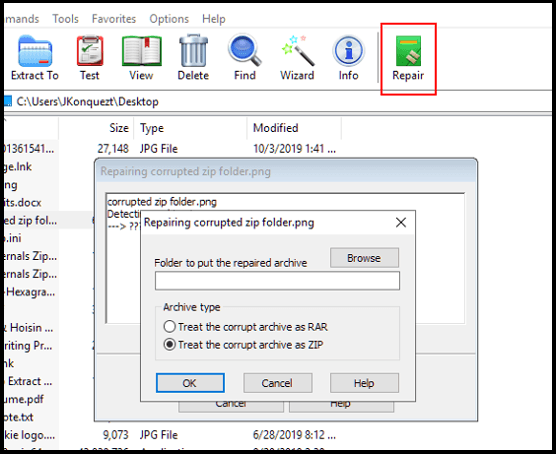
- Uma vez que o reparo estiver em 100%, você pode ir para onde ele o salvou para extrair os arquivos. Será rotulado como filename_rebuilt.fecho eclair.
Kit de ferramentas de reparo de arquivos estelares
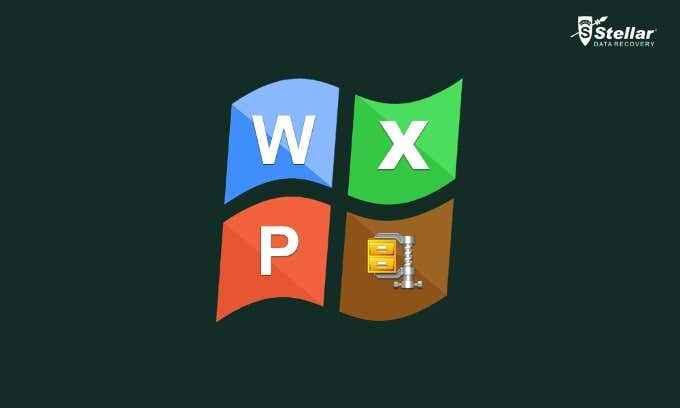
O Kit de ferramentas de reparo de arquivos estelares é uma das melhores opções que você pode escolher quando precisa de uma ferramenta de extração de arquivo zip. A ferramenta não é gratuita, mas oferece uma avaliação gratuita com uma garantia de devolução do dinheiro de 30 dias. O Fire Stellar é excelente no reparo do conteúdo do Microsoft Office, como documentos do Word, planilhas do Excel e apresentações do PowerPoint, além de arquivos de zip corruptos.
Esta ferramenta de reparo de arquivos possui reparo de arquivo zip corrupto completo sem danos ou perda de seu conteúdo, independentemente de quão danificado o arquivo pode ser.
- Depois de instalado, inicie a ferramenta e selecione o Reparar o arquivo zip opção para fazer o processo rolar.
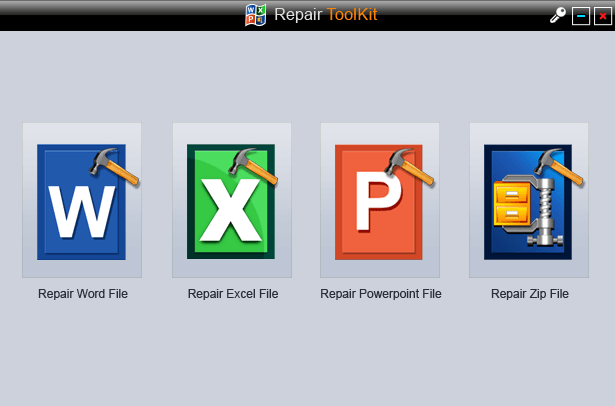
- Localize e selecione o arquivo zip corrupto da sua unidade local. Todos os arquivos no arquivo serão listados para visualização.
- Clique no Reparar botão e permita que o processo seja concluído.
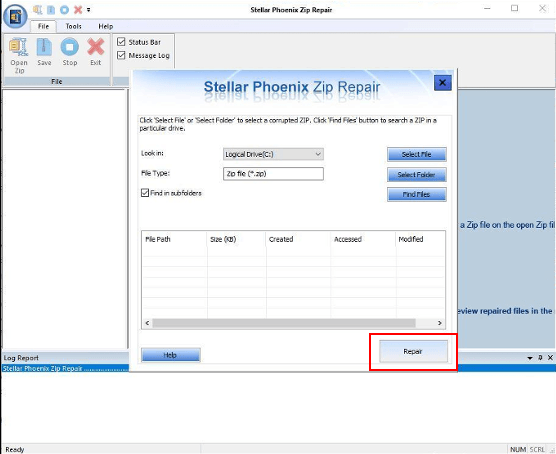
- Depois que o reparo parar, você pode visualizar todos os arquivos recuperados do menu do lado esquerdo.
Zip2fix
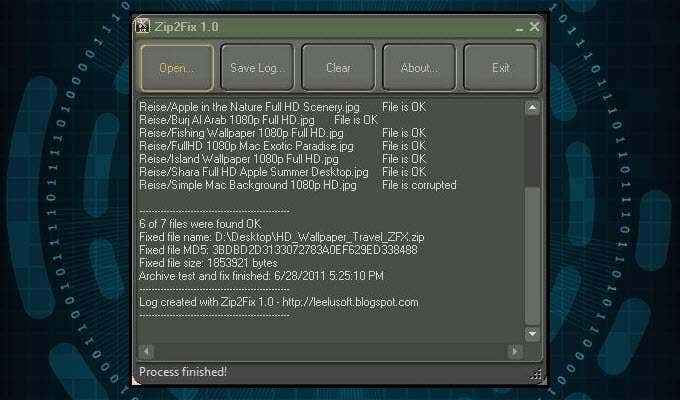
Esta ferramenta em particular é a mais fácil de usar em nossa lista e é classificada lá com o reparo do Zip Diskernals como um dos melhores. Realmente não há muito para zip2fix. A interface fácil de usar simplifica a extração em apenas alguns cliques.
Inicie a ferramenta, clique Abrir… , Selecione o arquivo zip corrompido e o processo é automático. A ferramenta começará a cuspir todos os arquivos recuperados no diretório de origem sem prompt. Nenhuma direção necessária.
Prompt de comando winzip
Você sabia que você já tinha acesso a uma ferramenta no Windows que pode tentar reparos de arquivos zip?
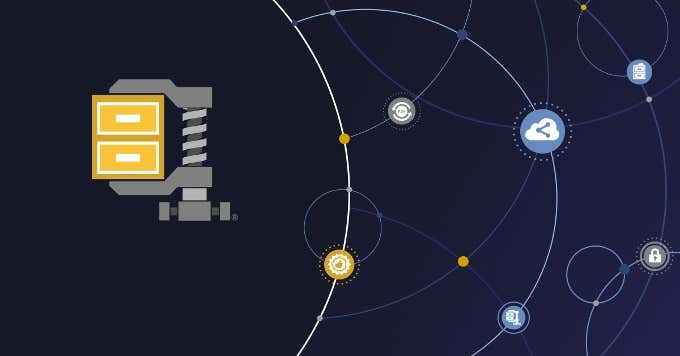
Desde que o Winzip se tornou um aplicativo universal do Windows 10 em 2016, foi a primeira parada, aplicativo para extração de arquivos zip. Juntamente com o prompt de comando, você pode usá -lo o reparo qualquer arquivo zip inválido.
- Puxe a caixa de diálogo Run (Chave do Windows + R), tipo cmd no campo e pressione Digitar. Para estar seguro, você sempre pode digitar cmd No campo de pesquisa na barra de tarefas do Windows, clique com o botão direito do mouse Prompt de comando, e executá -lo como Administrador.
- Na janela de prompt de comando, altere os diretórios para onde o Arquivo de Zip corrupto está localizado. Tipo “C: \ Arquivos de Programas \ Winzip \ Wzzip” -YF ZipFile.fecho eclair no campo (citações duplas incluídas) e pressione Digitar.
- Certifique -se de substituir a letra de unidade real para onde o winzip está instalado em sua máquina, bem como o nome de arquivo zip real no lugar de ZipFile.fecho eclair.
- Para criar um arquivo zip dividido, adicione um s até o fim de -yf.
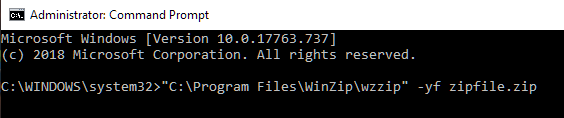
O WZZIP não modificará o arquivo zip original, mas cria um novo arquivo ZIP (ou pasta) nomeado em Filename_fixed. O arquivo "fixo" ainda pode conter dados corruptos, pois os dados originais permanecerão intocados.
Enquanto o arquivo em que os dados foram mantidos foi a única coisa danificada, os dados em si permanecerão não corrompidos. Se os dados fecharam de qualquer maneira ou solicitaram um erro de CRC, a corrupção do arquivo permanecerá.
CRC significa Verificação de redundância Cíclica, que é um cálculo que testa a precisão de todos os dados em um arquivo. Um valor de CRC é calculado e salvo dentro do arquivo, para que, quando o arquivo seja extraído, o valor original dos dados possa ser comparado com o valor atual dos dados para garantir que nada tenha sido danificado. Se o valor extraído não corresponder ao valor original, o Winzip exibirá um erro de CRC.
- « Entendendo tipos de memória RAM e como ela é usada
- Como corrigir as teclas do teclado do Windows que param de funcionar »

